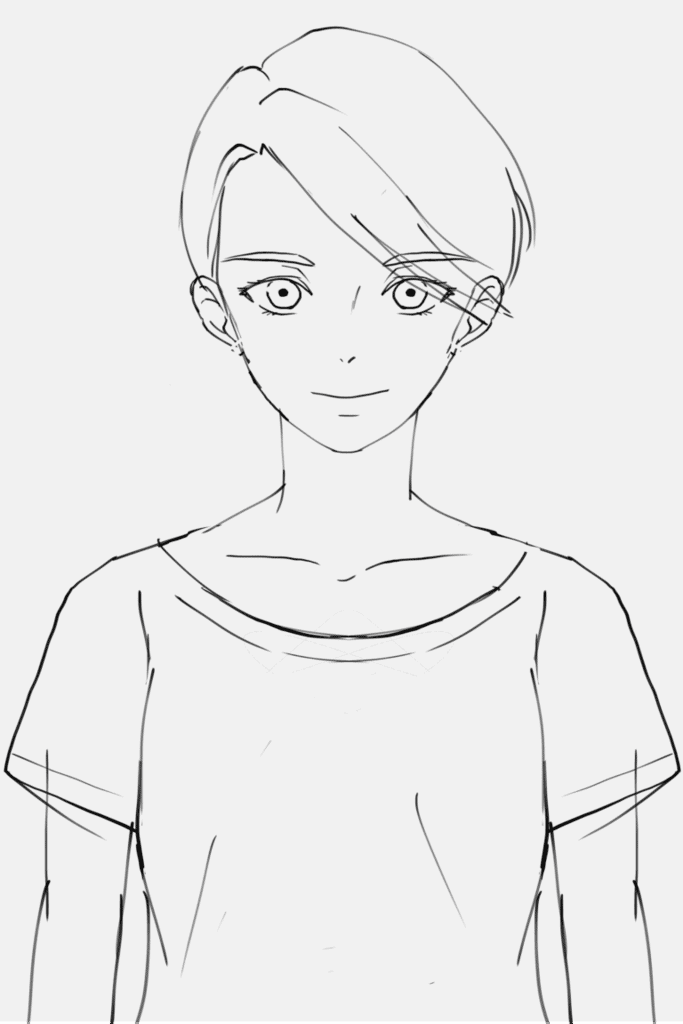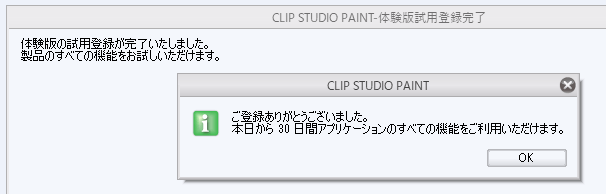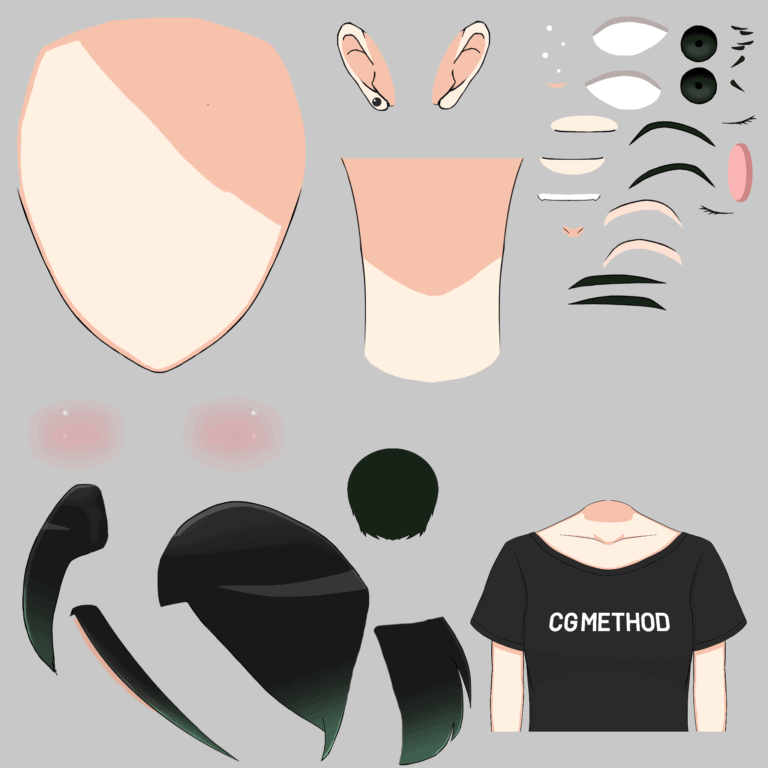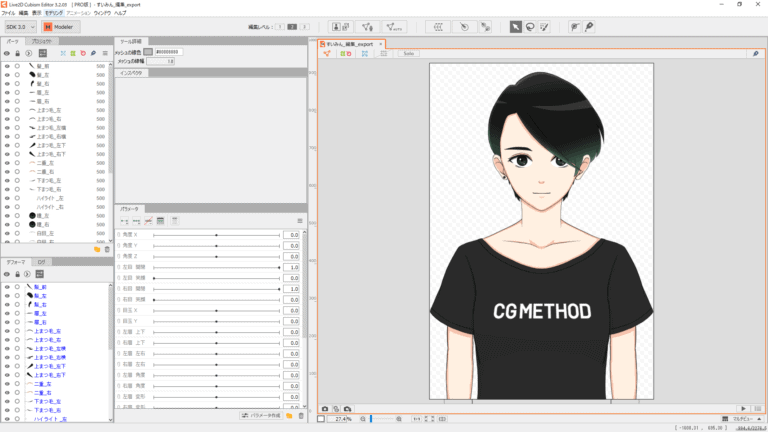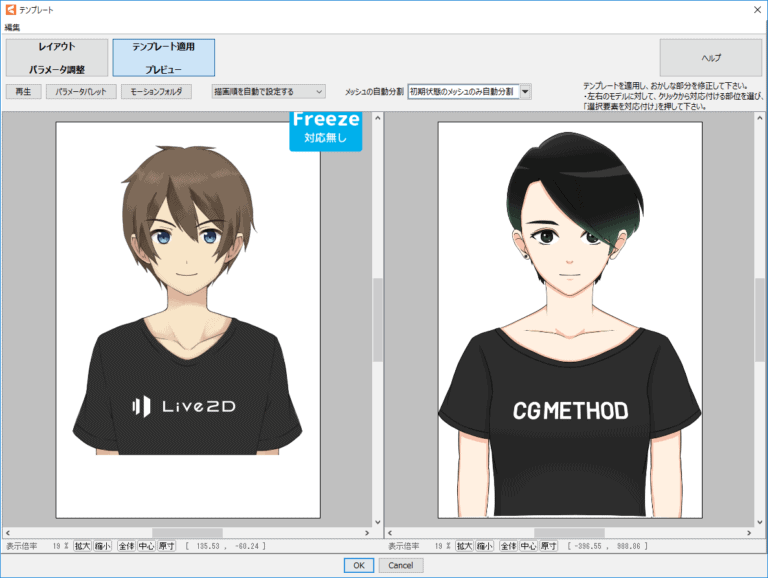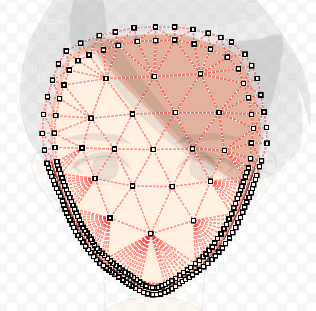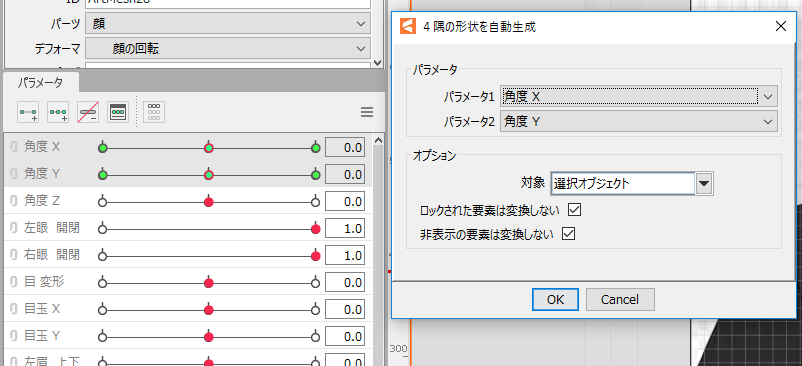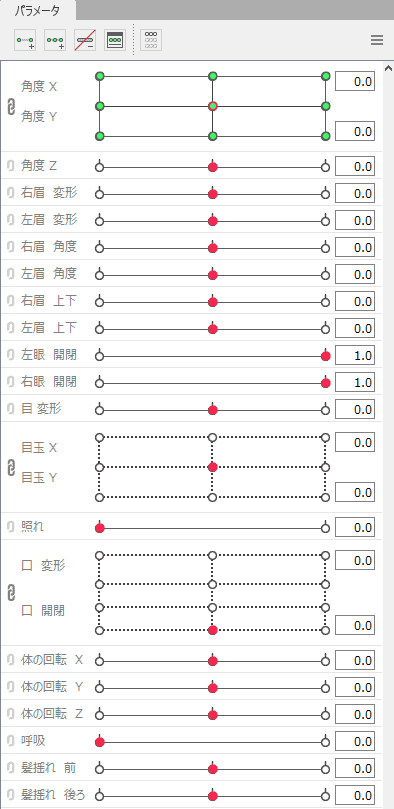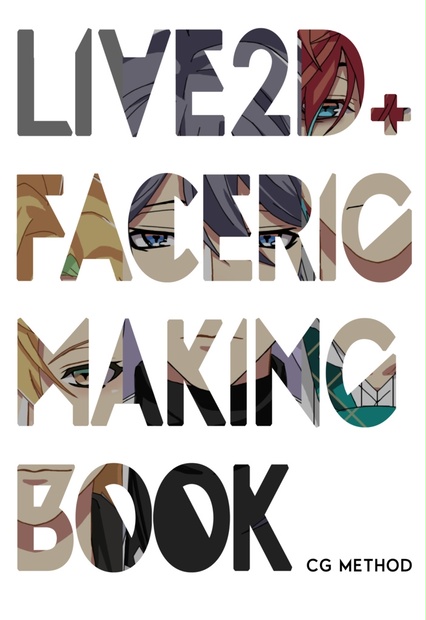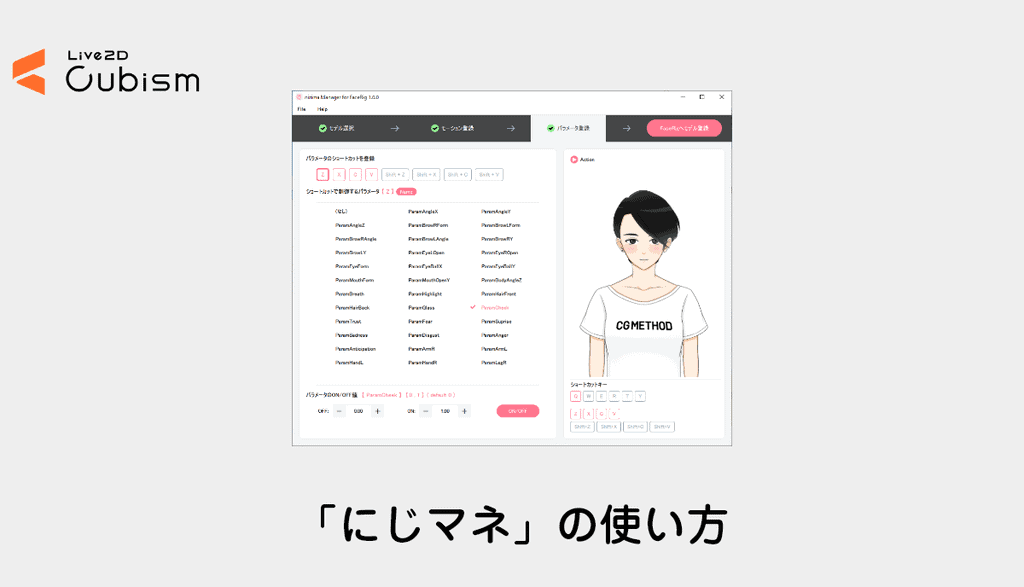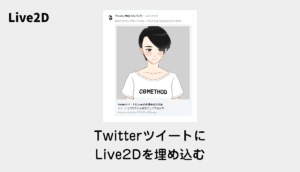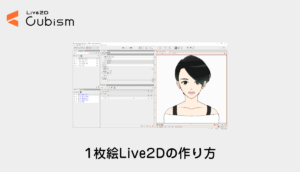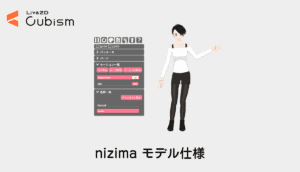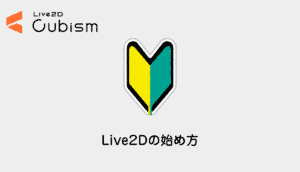こちらのCGメソッドの記事では2018年の8/18・19の土日バーチャルYouTuberを作成したチャレンジの過程の記録を紹介します!
この土日でバ美肉する!!
— ねこ@VTuber (@cg_method) 2018年8月18日
なぜ土日でバーチャルYouTuber(Vtuber)を作成したのか?
- Live2DとFaceRigのノウハウは持っているのでそれを生かしたい!
- 限られた期間内でバーチャルYouTuberをすべて自分一人で制作して、動画投稿までやり遂げるというチャレンジ!
サブ目的のとしては
- クリスタ(CLIP STUDIO)を体験する
- イラストを書いてみる
- Live2D Cubism 3を体験する
- 恋声を体験する
- Twitterのフォロワー数を増やしたい!
といった感じです。
とにかくささっとバーチャルYouTuberになりたいと思いました!
バーチャルYouTuber(Vtuber)を作るための計画
土曜日:イラスト制作+Live2D用に素材分け
日曜日:Live2Dモデリング+FaceRigセットアップ+簡単な動画制作
まで行く予定。Live2Dも3.0をはじめて使います!
ブログ投稿やYoutubeへの投稿は間にたぶん合わないけど、ここまではなんとかやり遂げたい!— ねこ@VTuber (@cg_method) 2018年8月18日
- 普段イラストを描かないので、ここに工数の大半を使いました。
- Live2D Cubism 3は使ったことがなかったのですがCubism 2は以前ブログで検証しましたし、基本制作の流れは一緒だとおもいますので6時間くらいで見積もり
- 声変換+動画投稿は2時間位の見積もり
バーチャルYouTuber(Vtuber)を作った実際の進行
- 初日のイラストは順調でしたが、クリスタからPhotoshopにデータをもってきたときに塗りの粗さが目立ち修正するのに+2時間位かかりました。
- 2日目、素材分けの調整。Live2Dを見越して素材を分けていたのですが、横の髪毛、後ろの髪の毛や首などもろもろ加筆修正が必要でこちらにも+1時間位かかりました。
- 恋声の声が決まらない。ピッチとフォルマントの調整を延々と続けて、こちらも調整で1時間オーバー
- そして動画編集、レンダリングエラーにも苦しみ。30分時間オーバー
結果は2営業日に収まらず、初日+2時間オーバー+二日目2.5時間オーバーでした。せめて3日は欲しかった!
バーチャルYouTuber(Vtuber)のキャラクターデザインについて
- 事前にキャラクターの名前だけは考えていました。すいみん▶睡眠▶睡井眠子(ねむいねこ)という感じです
- ブログのテイストにあったイメージ▶ボーイッシュ系のイラストレーション
- サイトカラーを入れる▶黒・グレー・グリーン
- 名前にあった眠そうな目と二重
- 服装は宣伝用Tシャツ
- ネコのイメージはプランはあったのですが、追加パーツに盛り込む予定
- 時間内に十分描けそうなデザイン量
バーチャルYouTuber(Vtuber)のイラストの仕様
まずLive2D社のサンプルPSDをダウンロードして、解像度を決めました。
- ウェストショットにイラスト収める
- 解像度は2048×3072(72pdi)
テクスチャは2048×2048を数枚使う贅沢な仕様を目指していたので大きめのサイズにしました
バーチャルYouTuber(Vtuber)のイラスト制作(1日目)
イラストのシルエット
まずシルエットを決めました。Photoshopでざっくり描いてイメージを固める。
ボーイッシュだからショートヘア、ただ揺れものもいれたいので前髪は長めのイメージです
イラストの線画
クリップスタジオ(EXの体験版)をインストール
クリスタをインストール!初めて使うけど
Photoshopとだいたい一緒だと信じてる。— ねこ@VTuber (@cg_method) 2018年8月18日
はじめて使うのですが、だいたいPhotoshopと一緒でした。
が、普段イラストを描かないのでせっかく良いソフトを使おうが綺麗な線は引けません
あとは描いていくうちに移動ツールやブラシ変換のショートカットがPhotoshopと違うのでストレスに。ここはさっさと設定を変えておくべきでした。(ファイル>ショートカット設定から変更できます)
クリスタ、ブラシはいいけど
Photoshopと一部ショートカット違うので、操作に苦戦— ねこ@VTuber (@cg_method) 2018年8月18日
イラストの塗り
線画でできて、塗り分けまでクリスタで作業
ただもっとバランス調整したくなったことと、予定以上に時間がかかったのでここでPhotoshopに切り替えました
線をクリーンナップ。ちょっと問題発生。クリスタのデータをフォトショで開くと線の見え方違う気がするしベタ塗りも残しが多い。ソフトの検証はここまでにして、時間無いから慣れているフォトショで仕上げる。
— ねこ@VTuber (@cg_method) 2018年8月18日
ここでコンバートからの差異が発生!クリスタで綺麗に塗りまでやりたかったのですが、時間が押していたので断念。
Live2Dの素材分けの修正はどうしてもPhotoshopで行いたかった(PSDとスクリプトの関係)という理由もありました。
イラストの仕上げ
仕上げもシンプルな構成です
1号影をアニメ風にいれて、瞳と髪と胸はぼかし気味のブラシでグラデーションを入れただけです。
全体的にモノトーン過ぎたので、髪に緑のグラデも追加しています。
イラストのLive2D用に素材分け
本当はあまり見せたくないのですが、いろいろ汚いです。時間内で終わるように最小限で調整しています。
耳とか髪の毛とか…もっと時間かけて綺麗に分けたかったです。
腕なども分けたかったのですが、初日の予定時間をオーバーしていたので断念。
ただ腕は今後は追加したいのでそのときに。
https://twitter.com/MIN0124_/status/1031080046004330496まとめのツイート
バーチャルYouTuber(Vtuber)のためのLive2D制作(2日目)
今日はLive2D Cubism3でモデリングしていきます。早速ライセンス購入。単月で使いたい人は「自動更新」なので要注意!
購入履歴から更新停止ボタンを押さない限り支払いが続きます。— ねこ@VTuber (@cg_method) 2018年8月19日
2からUIが一新されています。
Live2D Cubism3、軽い!ちょっと直感的にわかりにくいアイコンもある。
やることは根本的に変わらないから、テンプレートでざっくりあわせて、あとはひたすら微調整するだけ。新機能試したいけど、今回は時間無いなぁ。— ねこ@VTuber (@cg_method) 2018年8月19日
UIどころかエンジンまで一新されていって、サクサクのパフォーマンス!
目新しい機能(グルー機能)などは検証できなかったのですが、全体的に作業しやすいように改善されていました
Live2D Cubism3の良いところ① メッシュ編集モードで頂点を動かしてもテクスチャが歪まない!ちゃんとUVの頂点動かせてる!これ2だと動かすと歪むからちまちま打ち直していた。これがストレスでそれに関する記事を昔書いたことがあります。
— ねこ@VTuber (@cg_method) 2018年8月19日
Live2D Cubism3の良いところ②
デフォルトの絵やパラメーターが最初からロックされているところ。これで原画に忠実なはずなので安心できる。ただそれでもズレている部分を見つけたので調査が必要。解除してないのになぁ。— ねこ@VTuber (@cg_method) 2018年8月19日
Live2D Cubism3の良いところ③
物理演算触ってみたけど、すごい簡単になってる!(ウインドウ開いた時面食らったけど)プリセットも優秀。— ねこ@VTuber (@cg_method) 2018年8月19日
Live2Dの作業の流れ
無心で目と口の開閉パラメーターつけた。次は顔。四隅の形状を使った後の顔がブサイクすぎてやんなるけど、PCのFaceRigでは見た目30度まで上下左右傾けないから、そこまで頑張らない。
— ねこ@VTuber (@cg_method) 2018年8月19日
- 時短のためここは慎重にテンプレートと合わせる!
- 顔の輪郭や口、目などはメッシュを再編集。メッシュを細かめに
- クリッピングパス機能を使い目パチを作成
- ひたすら手をうごかして口の開閉を作成 ※いちおう母音に口が変化するようにパラメータを作成
- 顔をまわり(角度X・Y)※ちなみにオブジェクトを選択していないと4隅の形状を自動生成はつかえません(ここで迷った!)
* あとはFaceRigの仕様に合わせてパラメーターを作成
眉毛や髪揺れもさくっと作成します。一応表情は照れだけ作成
作成したパラメーター
- すべて手をつけたら、テクスチャをアトラス化(2kを2枚)してmoc書き出し
Live2D+FaceRigの設定
FaceRigに設定は下記のまとめてあるので是非参考にしてください。
[card2 id=”1516″ target=”_blank”]
FaceRigに関する記事はすべてこちらにまとめています!
ここは以前に検証していたので、構築するのに10分もかからずにFaceRigに組み込めました。
一旦書き出してFaceRigへ。超特急だけど、ひどい破綻はなさそう。
いろいろ直したいけど、もう時間がないので動画準備へ#Vtuber準備中 #睡井眠子 pic.twitter.com/iWFR76SuXX
— ねこ@VTuber (@cg_method) 2018年8月19日
恋声の設定
マイクを購入してきて、恋声に挑戦!
恋声試してみた….うん….あとは撮るだけ。
— ねこ@VTuber (@cg_method) 2018年8月19日
[card2 id=”1993″ target=”_blank”]
この記事にまとめました!
Premiere Proでの動画制作
FaceRigレンダリング中。。。あとはプレミアでざく切りしてUPします。二日間の一人VTuberジャムなのかな、疲れた><…
これからは無理の無い程度に「ねこ」さんにもTwitterを更新していただこうと思ってます!— ねこ@VTuber (@cg_method) 2018年8月19日
FaceRigで素材出力。ここでミスをして背景をグリーンバックにしたため、髪の毛の緑のグラデが失われます…
最後にプレミアで編集。カット編集▶テロップ追加しただけです
レンダリングエラーにも苦しみ2時間以上かかりました。
はじめまして、バーチャルユーチューバーの睡井 眠子(ねむいねこ)です。
せっかく毛先にに緑のグラデいれたんだけど、グリーンバックのせいで抜けちゃったみたい!残念。#睡井眠子 #Vtuberはじめました#新人Vtuber #バーチャルYouTuber #Vtuber #Vtuber準備中 pic.twitter.com/0kGqx5ZFXc— ねこ@VTuber (@cg_method) 2018年8月19日
土日でバーチャルYouTuber(Vtuber)を作成する方法 [FaceRig]まとめ
2日間で作成するという強い目標のもとなんとかやり遂げて達成感がありました!
ただ事前に知識と最低限の技術が合った上でこの結果なので、全くはじめての人はこの数倍は時間がかかると思います。
※あとお仕事となると2週間は作業時間が欲しいです。イラストのクオリティ、キャラに合わせた表情。丁寧で追加・差分展開も考慮したモデリングデータ、チェックも数回繰り返すとなるとこのくらいは最低でも必要
そう思うとバーチャルYouTuberはまだまだ敷居が高いです。それなのに毎日十数人デビューしていて本当に凄い人がたくさんいる!ことを実感しました。
今後は動画でもつぶやいた通りLive2Dの表現研究に加え、3D化も目指そうと思います。
YouTubeに動画投稿!
次の土日(8/25・26)でYouTubeのアカウント作成して、デビューしました
ついにYouTubeアカウント公開&0回の動画も投稿!
まだ動画に慣れないので、今回は眼鏡かけてます…(〃●_●〃)
よろしければ、是非チャンネル登録してくださいね。https://t.co/PjVfQWyUi3#睡井眠子 #Vtuberはじめました#新人Vtuber #バーチャルYouTuber #Vtuber #Vtuber準備中 #バ美肉— ねこ@VTuber (@cg_method) 2018年8月25日
さらに詳細のFaceRig + Live2Dの作り方の詳細版の記事も書きました!
[card2 id=”3640″ target=”_blank”]
作成するべきFaceRig用Live2Dのパラメーターをまとめました!
[card2 id=”1417″ target=”_blank”]
モデルのクオリティアップする方法を書きました!
[card2 id=”2969″ target=”_blank”]
FaceRigのアニメーションデータ(.rpl)をLive2Dへ移行する方法を書きました!
[card2 id=”2153″ target=”_blank”]